Windows Activation error 0x80072F8F általában a Windows 7 vagy a Windows Vista felhasználói aktiválása során jelentkezik. A hiba oka lehet a rendszer helytelen dátum- és időbeállítása, vagy egyéb okok miatt. A hiba kijavításához visszaállíthatja a rendszerben a dátum és az idő helyes beállítását.
Az alábbi cikkben a hálózati rendszergazda többféle módon is végigvezeti Önt a hiba kijavításán.
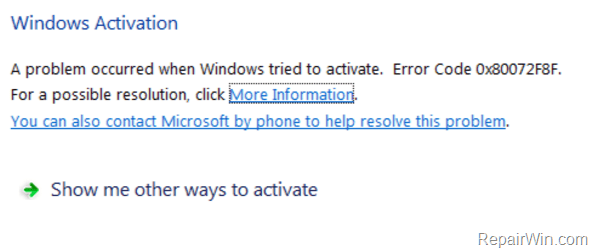
A Windows számítógépek dátum- és időbeállításainak ellenőrzése
Először is győződjön meg arról, hogy:
1. A BIOS-on: A helyes dátumot, időt és évet állította be.
2. A Windowson: Állítsa be a helyes dátumot, időt, évet és időzónát. Ha a beállítások nem megfelelőek, akkor állítsa vissza a dátumot és az időt, és indítsa újra a számítógépet.
A rendszerindítás után próbálja meg újra aktiválni a Windows számítógépet. Ha a 0x80072F8F aktiválási hiba továbbra is jelentkezik, akkor más megoldásokat is alkalmazhat a hiba kijavítására.
Változtassa meg a Registry MediaBootInstall kulcsát 1-ről 0-ra
1. Nyomja meg a Windows + R billentyűkombinációt a Futtatás parancsablak megnyitásához.

2. Írja be a Futtatás parancsablakba a regedit parancsot, és nyomja le az Entert, vagy kattintson az OK gombra a Registry Editor ablak megnyitásához.
3. Nyissa meg a regedit ablakot. A Registry Editor ablakban navigáljon a következő kulcshoz:
HKEY_LOCAL_MACHINE / Software / Microsoft / Windows / CurrentVersion / Setup / OOBE
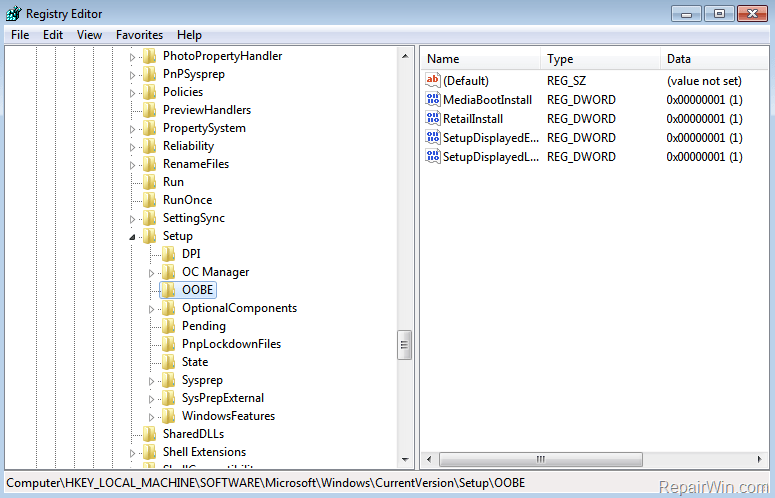
4. A jobb oldali ablaktáblában kattintson duplán a MediaBootInstall REG_DWORD értékre , majd módosítsa az értéket az Érték adatkeretben 1-ről 0-ra.
5. Kattintson az OK gombra a Registry Editor ablak bezárásához.
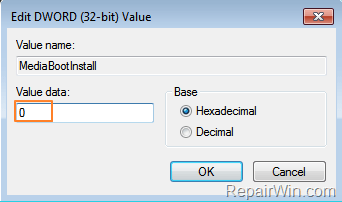
6. Nyissa meg a Command Prompt parancsértelmezőt adminisztrátor alatt:
– Kattintson a Start => Minden program => kiegészítőkre.
– Kattintson a jobb gombbal a Command Promp t parancsra és válassza a Futtatás rendszergazdaként lehetőséget.

7. A Command Prompt ablakba írja be az slmgr / rearm ott és nyomja meg az Entert.

8. Kattintson az OK gombra a ‘ Command complete successfully ‘ üzenetnél, majd indítsa újra a rendszert. Ha termékkulcs megadása szükséges, adja meg a termékkulcsot a Windows aktiválásához.
9. Miután a számítógép indítása befejeződött, próbálja meg újra aktiválni a Windows számítógépet.
A Windows aktiválása telefonon keresztül
Ha a fenti megoldások alkalmazása nem vezet eredményre, az utolsó megoldás a Windows aktiválása telefonon keresztül.
Hivatkozzon a következő cikkek valamelyikére:
- Hogyan lehet megváltoztatni az alapértelmezett betűtípust a Windows 10 rendszerben
- Útmutató az “Elérhetetlen rendszerindító eszköz” hiba gyors javításához Windows 10/8/7 és Windows Vista rendszerben
- A számítógép hibájának gyors javítása Windows 10/8/7 összeomlik, a biztonságos módból nem lehet kilépni
Sok sikert!